O tom, jak si rozběhat vlastní webový server v počítači, jsem psal na Maxiorlovi už mnohokrát. Ze začátku jsem ve Windows hodně používal VertrigoServ, psal jsem tu o Acquia Dev Desktop pro Drupalisty, o WebMatrixu pro Windows, o MAMP pro OS X.
A právě poslední zmiňovaný jsem zvolil pro dnešní článek. Oproti Acquia Dev Desktopu či jiným řešením omezeným jen na konkrétní webovou aplikaci má tu výhodu, že zde spustíte cokoli, co byste spustili na svém hostingu.
MAMP je k dispozici už nějakou dobu nejenom pro OS X, ale i pro Windows. Na rozdíl od některých konkurenčních řešení je pravidelně aktualizovaný, a tak si v něm vyzkoušíte nové verze PHP i dalších technologií.
Základní instalace webového serveru do počítače
Začněte tím, že si stáhnete MAMP pro Windows. Instalaci jenom odklikejte a projděte ji do konce. Následně spusťte ovládací panel MAMP, jehož ikonka se vám objeví na ploše. Jestliže se v něm automaticky nespustí servery, klepněte na tlačítko Start servers – že je vše bez problému spuštěno poznáte v horním rohu podle zelených indikátorů.
Tím máte webový server v počítači zprovozněn a můžete zkusit vytvořit první jednoduchou stránku v PHP, která vám napíše pozdrav.
MAMP v základní verzi zobrazuje všechno, co budete mít v počítači, na adrese http://localhost/složka. Otevřete si správce souborů a přejděte do složky C:\MAMP\htdocs a vytvořte zde složku prvni-web. Web v ní umístěný pak v prohlížeči načtete na adrese http://localhost/prvni-web. Podobně si můžete připravit jiné složky pro weby.
Ve složce prvni-web vytvořte soubor index.php a do něj vložte následující obsah:
<?php print 'Ahoj'; ?>
Nyní načtěte ve webovém prohlížeči adresu http://localhost/prvni-web a měl by se vám objevit nápis Ahoj.
Jak na databázi aneb instalace WordPressu
V rámci MAMP máte k dispozici i databázi MySQL, takže si můžete do počítače nainstalovat prakticky jakýkoli redakční systém psaný v PHP a provádět s ním pokusy. Ukážeme si to na WordPressu.
Stáhněte si jej a nakopírujte do složky druhy-web. Než si ji otevřete v prohlížeči, musíte ještě vytvořit databázi, do které se WordPress nainstalujte. V ovládacím panelu MAMP klepněte na tlačítko Open start page a na stránce, která se zobrazí, klepněte na odkaz phpMyAdmin.
Otevře se vám správce databáze, ve kterém si vytvoříme nové uživatelské jméno, heslo a samotnou databázi, do které se bude WordPress (nebo jiný redakční systém) instalovat.
Klepněte na kartu Users a následně na odkaz Add user. Vyplňte User name (uživatelské jméno), Password (Heslo), zopakování hesla a zatrhněte dvě volby v sekci Database for user. Viz následující obrázek.
Nakonec vespod klepněte na tlačítko Go. Nová databáze pojmenovaná stejně jako uživatelský účet se vám objeví v seznamu vlevo.
Nyní můžete v prohlížeči načíst adresu http://localhost/druhy-web, otevře se instalátor WordPressu, do kterého vyplníte jméno, heslo a název databáze, které jste právě vytvořili.
Ani to nebolelo
Nyní máte v počítači vše, co potřebujete pro vlastní hrátky a první kroky s PHP, stejně jako pro instalace různých redakčních systémů či jiných webových aplikací. Jak vidíte, nebylo to vůbec složité.
Doporučuji jednotlivé aplikace rozdělovat vždy do samostatných složek v rámci C:\MAMP\htdocs, udržíte si tak pořádek. Nezapomeňte si také pro každý projekt vytvořit novou databázi s jejím uživatelským jménem a heslem, jinak riskujete, že si projekty navzájem poškodí svá data.
Tvůrce webů z Brna se specializací na Drupal, WordPress a Symfony. Acquia Certified Developer & Site Builder. Autor několika knih o Drupalu.
Web Development Director v Lesensky.cz. Ve volných chvílích podnikám výlety na souši i po vodě. Více se dozvíte na polzer.cz a mém LinkedIn profilu.
Podobné články
Komentáře k článku
Ale to už jsme někde jinde. Tohle nebyl článek pro lidi, kteří se chtějí zaobírat Linuxem nebo virtuálem.
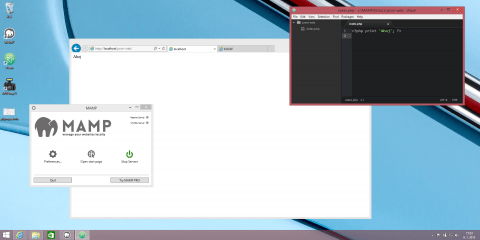
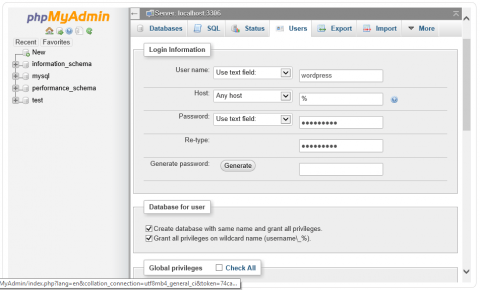
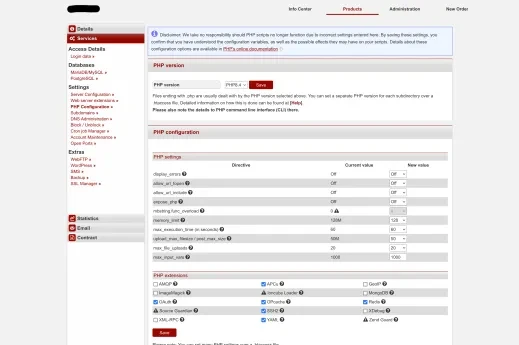
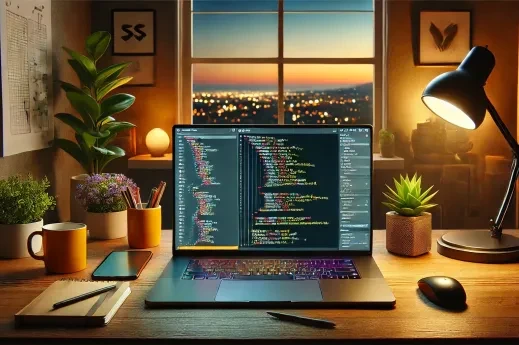






Nainstaluju VirtualBox. V něm vytvořím nový virtuální stroj. Z internetu stahnu ISO TurnkeyLinux LAMP. Par kliku a je hotovo. Vtip je v tom, ze si mužů dělat zálohy virtuálního stroje. Klonovat ho, vracet se ke vcerejsku atd. A nakonec i prenesení na jiný (novy, pracovní) PC je o záloze jednoho souboru. Mimochodem Turnkey LAMP používám na intranetu ve výrobní firmě už pres dva roky (na HyperV) bez jediného problémů.